Thay vì dựa vào các ứng dụng riêng biệt để quản lý ghi chú và tác vụ của bạn và chỉnh sửa tài liệu trong ghi chú, hãy kiểm tra QOwnNotes. QOwnNotes cho phép bạn thực hiện tất cả các điều trên trong khi vẫn giữ tất cả dữ liệu của mình ở một định dạng có sẵn ngay cả với một notepad thấp.
cài đặt
Trong Linux, bạn có thể tìm thấy nó trong Trung tâm phần mềm hoặc Gói Manger.
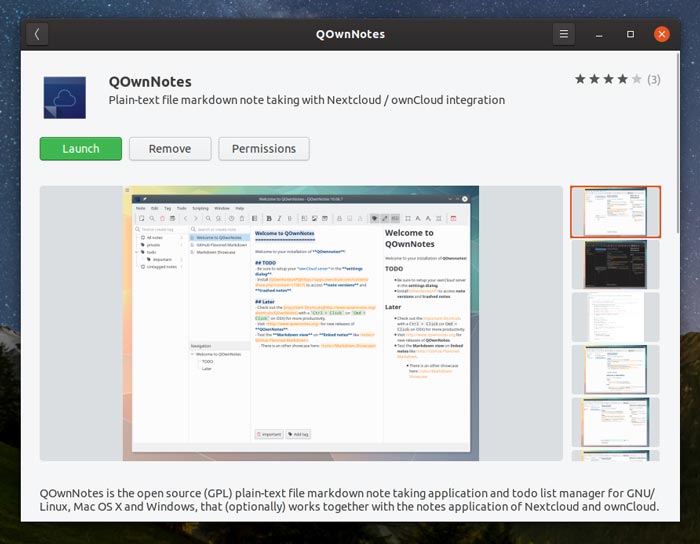
Nếu bạn đang sử dụng phân phối dựa trên Ubuntu, bạn cũng có thể cài đặt bằng lệnh:
sudo apt cài đặt qownnotes
giao diện
Giao diện Qownnotes cũng linh hoạt như chính ứng dụng. Có bốn kiểu giao diện khác nhau để lựa chọn:
- tối thiểu
- Cột đơn giản
- đầy
- Toàn dọc
Tùy thuộc vào sự lựa chọn, ứng dụng có thể đơn giản như một ứng dụng điện thoại thông minh hoặc trở nên phức tạp bằng cách tiết lộ tất cả chức năng của nó.
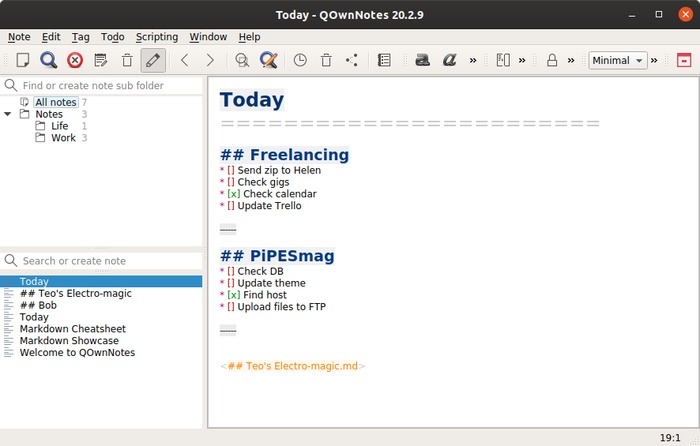
Nếu bạn không thích cách bất kỳ cài đặt được xác định trước này hoạt động và hoạt động, bạn có thể tự do điều chỉnh gần như tất cả các khía cạnh của giao diện QOwnNote. Chương trình cho phép bạn thay đổi tất cả các phím tắt, sắp xếp lại các menu và xem, ẩn hoặc chỉnh sửa bất kỳ bảng điều khiển và thanh công cụ.
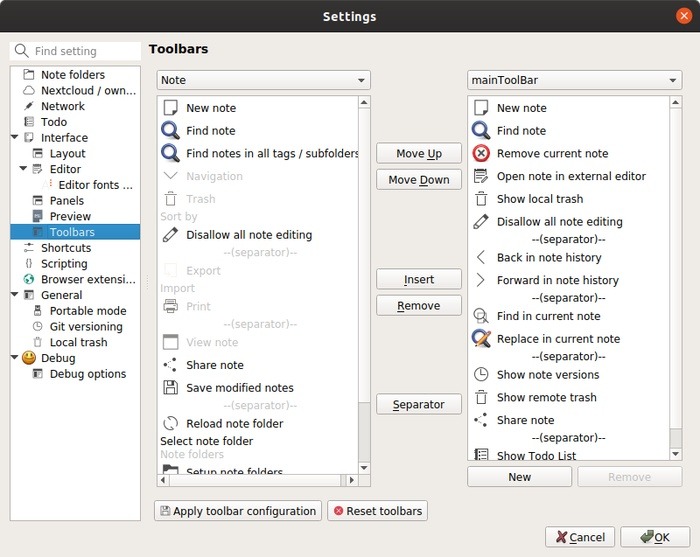
Giao diện đầy đủ bao gồm một nhóm các bảng khác nhau. Ở trung tâm, nơi thống trị màn hình, là bảng ghi chú quan trọng nhất. Vì QOwnNotes hỗ trợ đánh dấu, bên phải là bảng xem trước hiển thị kết quả được định dạng cuối cùng của tất cả các cú pháp đánh dấu.
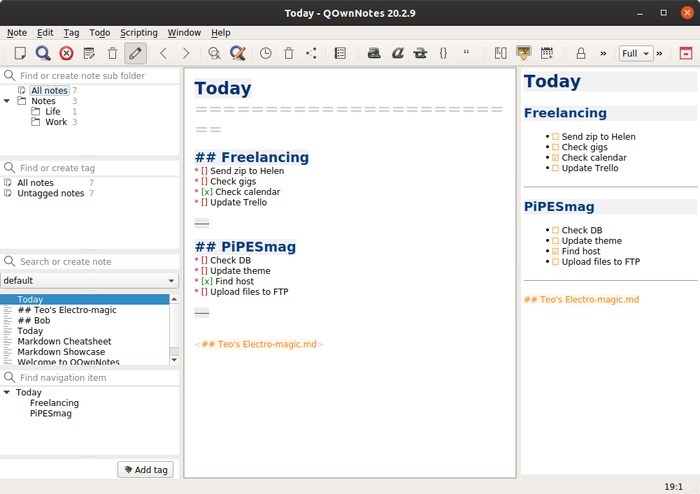
Ở phía bên trái là bốn tấm nhỏ hơn được sắp xếp theo chiều dọc. Cái đầu tiên cho phép bạn truy cập vào ghi chú của mình thông qua chế độ xem "chế độ cây" phân cấp, được các nhà quản lý tệp phổ biến. Thứ hai cho phép bạn tìm kiếm ghi chú của mình bằng cách sử dụng thẻ hoặc tạo thẻ mới ngay tại chỗ. Trên bảng thứ ba, bạn có thể thấy nội dung của sổ ghi chép đã chọn (thư mục / nhóm ghi chú). Cuối cùng, thứ tư là hữu ích với các ghi chú dài hơn và trình bày các tiêu đề của nó như các điểm điều hướng.
QOwnNote trong hành động
Trải nghiệm ghi chú và chỉnh sửa trong QOwnNotes thật tuyệt vời, ngang bằng với các giải pháp phổ biến hơn nhiều, như Evernote và OneNote.
Mặc dù nó hỗ trợ hạ gục và cung cấp bảng cheat để giúp bạn bắt đầu nhanh chóng nếu bạn không quan tâm đến cú pháp phức tạp của nó, nó cung cấp các nút để thiết kế mọi khía cạnh của ghi chú của bạn.
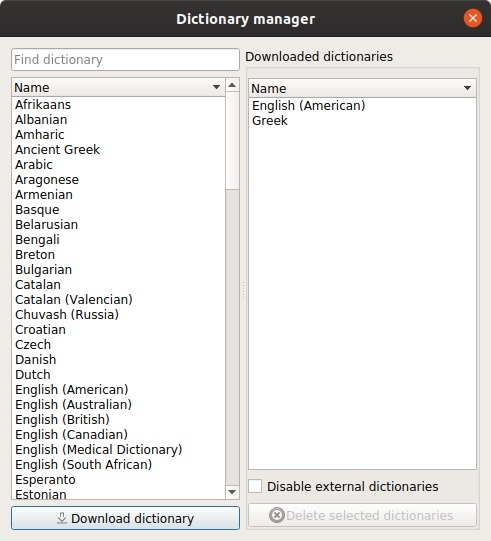
Vì chúng đã trở nên khá phổ biến trong các trình soạn thảo văn bản hiện đại, QOwnNotes cho phép bạn kích hoạt các chế độ đánh máy và đánh lạc hướng để chỉnh sửa ghi chú của bạn. Chế độ máy chữ đảm bảo rằng điểm nhấn luôn ở nơi bạn đang chỉnh sửa, trong khi chế độ không bị phân tâm sẽ ẩn tất cả các phần của giao diện của chương trình và để bạn một mình với ghi chú của bạn.
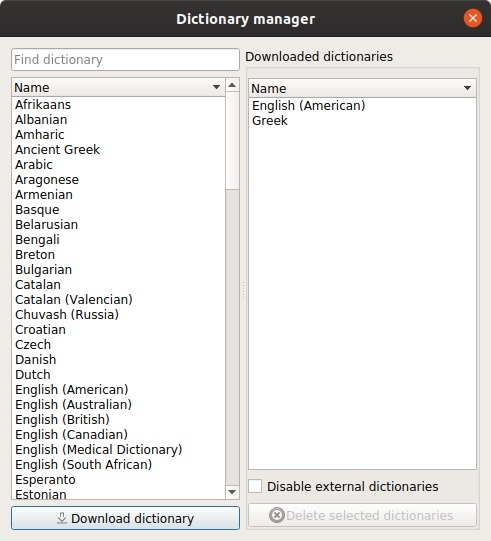
QOwnNotes hỗ trợ kiểm tra chính tả sau khi cài đặt các từ điển riêng biệt, cũng như hoàn thành tự động.
Tất cả các ghi chú được lưu dưới dạng tệp đánh dấu đơn giản, được sắp xếp vào các thư mục. Bạn cũng có thể gắn thẻ ghi chú của mình để tổ chức tốt hơn và điều đáng chú ý là các thẻ cũng có thể có cấu trúc phân cấp với các thẻ trong thẻ.
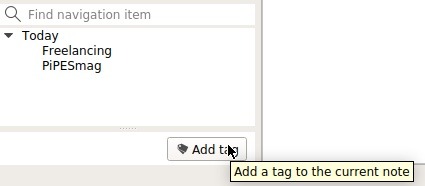
Như chúng tôi đã đề cập trước đó, cả hai cách tổ chức này đều có thể truy cập trực tiếp thông qua các bảng tiêu chuẩn của chương trình. Nhưng bạn cũng có thể sử dụng các liên kết giữa các ghi chú của mình, vì vậy bạn có thể hình thành mối quan hệ giữa chúng như trên wiki.
Bạn có thể sử dụng trường văn bản trong mỗi bảng để tìm kiếm và lọc ghi chú của bạn theo tên, ngày hoặc thẻ.
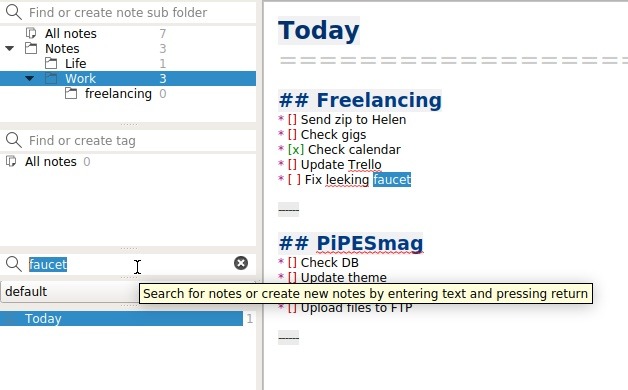
Mặc dù chỉ thô sơ, QOwnNote cung cấp hỗ trợ cho quản lý dữ liệu cơ bản. Nó thực hiện điều này theo một cách hơi vụng về, nhưng vì nó cũng hỗ trợ đồng bộ hóa với ownCloud, Nextcloud, Calendar Plus và CalDav, bạn có thể sử dụng nó cùng với một ứng dụng chuyên dụng để quản lý danh sách việc cần làm cá nhân hoặc các dự án lớn hơn.
Có nhiều hơn nữa!
Bằng cách sử dụng các tệp tải xuống được chọn trong các thư mục để lưu trữ ghi chú của bạn, QOwnNotes giúp bạn dễ dàng mang chúng đến bất cứ nơi nào bạn muốn. Tất nhiên, bạn có thể giữ chúng hoàn toàn ngoại tuyến.
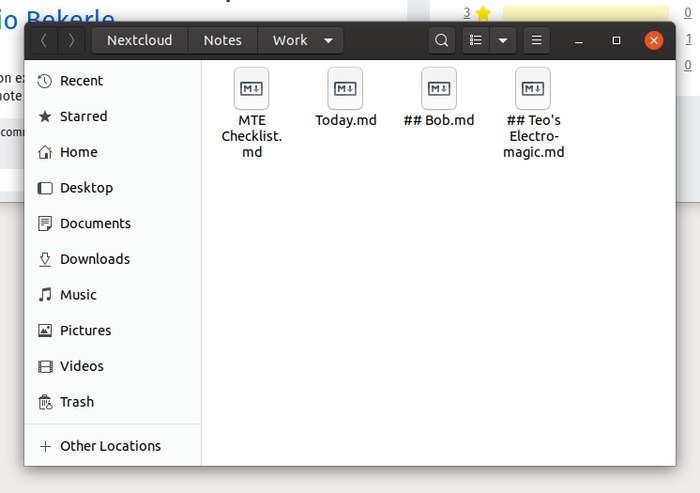
Tuy nhiên, nếu bạn muốn một số tính di động, nhưng không phải là các giải pháp đồng bộ hóa được hỗ trợ, bạn có thể lưu trữ thư mục ghi chú của mình trong một cái gì đó như Dropbox hoặc Google Drive. Sau đó, bạn có thể sử dụng bất kỳ lựa chọn hoặc trình soạn thảo văn bản đơn giản nào trên bất kỳ thiết bị nào khác, từ máy tính xách tay đến máy tính bảng của bạn, để mở và chỉnh sửa chúng.
Việc QOwnNotes là một trình soạn thảo đánh dấu hoàn chỉnh có nghĩa là bạn có thể sử dụng nó để tạo các tài liệu đó ngay từ đầu thay vì sử dụng các trình soạn thảo riêng biệt chuyên về định dạng. Ngoài việc lưu trong lựa chọn văn bản đơn giản, nó cũng có thể xuất tất cả các chú thích được định dạng dưới dạng tệp HTML hoặc PDF.
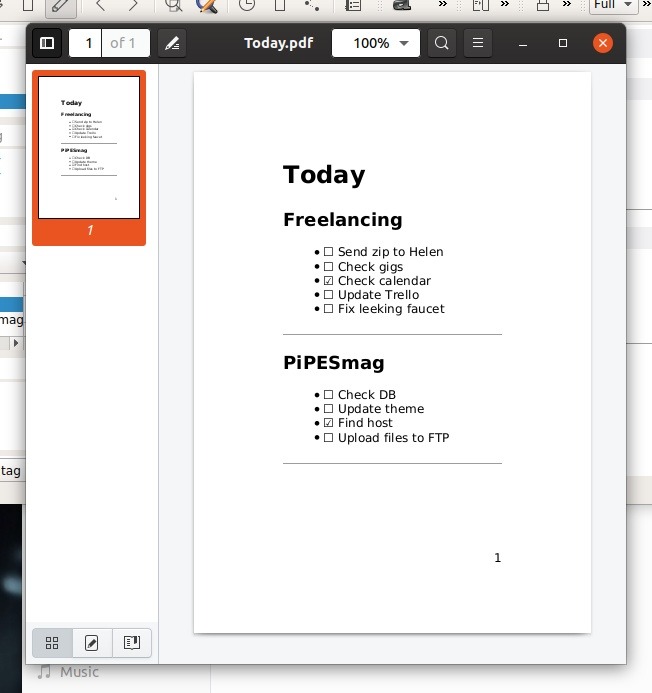
Bạn cũng có thể thêm tiện ích mở rộng trình duyệt Firefox hoặc cơ rôm để gửi ghi chú đến QOwnNote trực tiếp từ trình duyệt mà không cần phải mở cửa sổ.
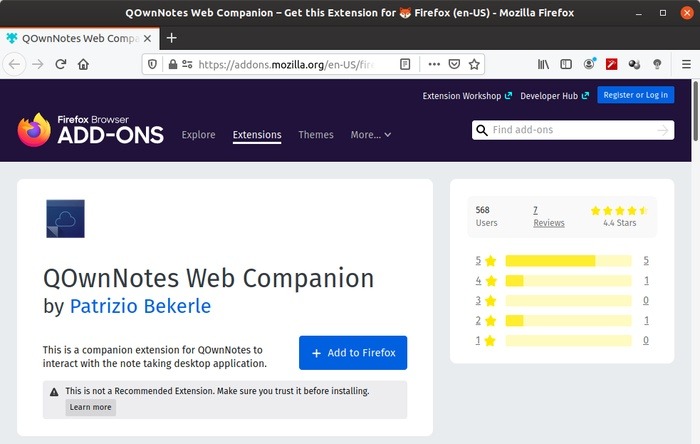
Cuối cùng, nếu bạn không thích cách một cái gì đó hoạt động hoặc nghĩ rằng một tính năng bị thiếu, bạn có thể chọn từ hàng tá tập lệnh trong kho lưu trữ có thể thay đổi hoặc mở rộng chức năng của nó.
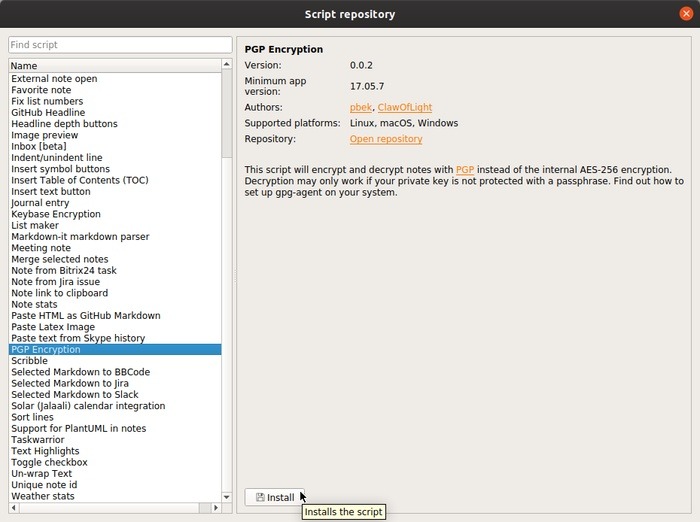
Mặc dù không hoàn hảo, có chỗ để cải thiện cả giao diện và cách bao gồm các tính năng quản lý dữ liệu, QOwnNotes có thể là ứng dụng duy nhất có thể giúp bạn tổ chức toàn bộ cuộc sống của mình. Đặc biệt là nếu bạn đã sử dụng một cái gì đó như Evernote, OneNote, Joplin hoặc thậm chí Google Keep, nhưng cảm thấy rằng chúng bị thiếu.
Đọc tiếp:
Bài viết này có hữu ích không?
